前言:环境搭建是 "万里长征第一步"
很多前端新手卡在学习 Vue 的第一关 ------ 环境搭建。明明跟着教程敲命令,却总会遇到 "node 不是内部命令"、"依赖安装失败"、"编辑器报错" 等问题。
其实,开发环境搭建的核心是 "工具链协同":Node.js 提供运行环境,包管理器处理依赖,编辑器提升开发效率,脚手架 / 构建工具简化项目创建。本文从 "基础工具→编辑器配置→Vue CLI→Vite" 一步步拆解,搭配直观的 SVG 图示,让你一次搞定 Vue 开发环境,避免踩坑。
一、基础工具准备:搭建底层运行环境
1. Node.js:Vue 运行的 "发动机"
Vue 的脚手架(Vue CLI)和构建工具(Vite)都依赖 Node.js 环境,必须先安装 Node.js。
-
安装步骤:
-
访问 Node.js 官网,推荐下载 LTS 版本(长期支持版,如 v20.x),稳定性更好。
-
安装时勾选 "Add to PATH"(自动配置环境变量,关键!),其他默认下一步。
-
验证:打开终端(CMD/PowerShell/ 终端),输入以下命令,输出版本号即成功: bash
node -v # 如 v20.10.0 npm -v # npm 是 Node 自带的包管理器,如 10.2.3
-
-
**为什么选 LTS 版本?**避免新版本的兼容性问题,多数企业生产环境也用 LTS 版。
2. Node 版本管理:用 nvm 解决 "版本混乱"
如果同时开发多个项目,可能需要不同 Node 版本(比如老项目依赖 Node 14,新项目用 Node 20),这时需要 nvm(Node Version Manager) 管理版本。
-
安装 nvm:
- Windows:下载 nvm-windows(选
nvm-setup.exe)。 - Mac/Linux:终端执行
curl -o- https://raw.githubusercontent.com/nvm-sh/nvm/v0.39.7/install.sh | bash。 - 地址无法访问时使用备用地址:https://nvm.uihtm.com/doc/download-nvm.html
- Windows:下载 nvm-windows(选
-
常用命令:
bashnvm list available # 查看可安装的 Node 版本 nvm install 20.10.0 # 安装指定版本 nvm use 20.10.0 # 切换到指定版本 nvm list # 查看已安装版本(带 * 的是当前使用版本)
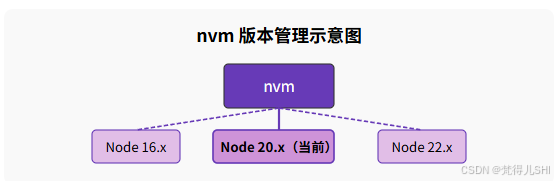
3. 包管理器:npm、yarn、pnpm 怎么选?
包管理器用于下载 / 管理依赖(比如 Vue 核心库、插件),Node 自带 npm,但还有更优选择。
| 工具 | 优势 | 安装命令 | 常用命令(以安装 Vue 为例) |
|---|---|---|---|
| npm | 内置无需额外安装,生态最广 | Node 自带 | npm install vue(安装)、npm run dev(运行) |
| yarn | 速度比 npm 快,缓存机制更优 | npm install -g yarn |
yarn add vue、yarn dev |
| pnpm | 速度最快,磁盘空间占用最少(共享依赖) | npm install -g pnpm |
pnpm add vue、pnpm dev |
推荐优先级:pnpm > yarn > npm(新项目优先用 pnpm,老项目跟随原有工具)。
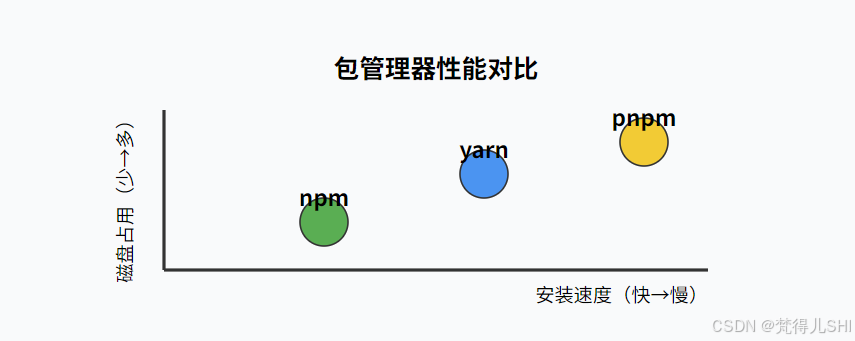
二、编辑器配置:VS Code + 插件打造高效开发环境
推荐用 VS Code(免费、轻量、插件丰富),以下是必装配置:
1. 核心插件
| 插件名 | 作用 | 备注 |
|---|---|---|
| Volar | Vue 3 官方推荐插件,提供语法高亮、智能提示 | 替代旧版的 Vetur(Vue 3 优先用 Volar) |
| ESLint | 代码检查工具,规范语法避免错误 | 需配合配置文件使用 |
| Prettier | 代码格式化工具,统一代码风格 | 可与 ESLint 配合自动修复格式 |
| Vue 3 Snippets | 提供 Vue 3 代码片段(如 vbase 生成组件模板) |
快速生成常用代码结构 |
安装方法:打开 VS Code → 左侧扩展面板 → 搜索插件名 → 点击 "安装"。
2. 代码格式化配置(关键!)
没有格式化配置,团队开发会出现代码风格混乱(比如缩进用空格还是 Tab)。推荐配置:
-
在项目根目录创建
.prettierrc(Prettier 配置):bash{ "semi": true, // 语句结尾加分号 "singleQuote": true, // 使用单引号 "tabWidth": 2, // 缩进 2 个空格 "trailingComma": "es5" // 对象最后一个属性后加逗号 } -
VS Code 自动格式化设置:
- 打开设置(Ctrl+,)→ 搜索 "Format On Save" → 勾选(保存时自动格式化)。
- 搜索 "Default Formatter" → 选择 "Prettier"。
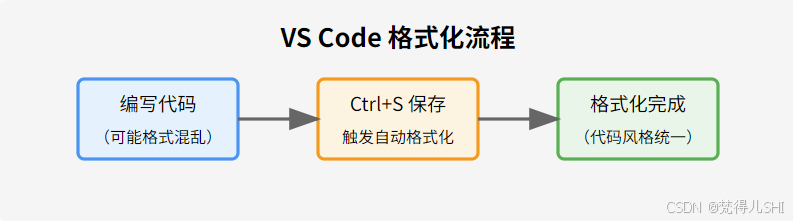
三、Vue CLI:成熟稳定的脚手架工具
Vue CLI 是 Vue 官方早期推出的脚手架,基于 Webpack,适合需要稳定配置的项目。
1. 安装 Vue CLI
bash
# 全局安装(仅需一次)
npm install -g @vue/cli
# 验证安装
vue --version # 输出 @vue/cli 5.x.x 即成功2. 创建 Vue 项目
bash
# 创建项目(my-vue-cli-project 是项目名)
vue create my-vue-cli-project关键配置项选择(按上下键移动,空格选中,回车确认):
- Preset:选 "Manually select features"(手动选择特性)。
- Features :必选
Babel(语法转换,兼容旧浏览器)、Vue Router(路由)、Vuex(状态管理,Vue 3 可选 Pinia)、Linter / Formatter(代码检查)。 - Vue 版本:选 "3.x"(新项目优先 Vue 3)。
- ESLint 配置:选 "ESLint + Prettier"(配合前面的格式化工具)。
- 何时检查:选 "Lint on save"(保存时检查)。
- 配置文件位置:选 "In dedicated config files"(单独的配置文件,清晰)。
等待依赖安装完成,进入项目并启动:
bash
cd my-vue-cli-project
npm run serve # 启动开发服务器,默认地址 http://localhost:8080/3. 项目结构解析
bash
my-vue-cli-project/
├─ public/ # 静态资源(不会被 Webpack 处理)
├─ src/
│ ├─ assets/ # 资源文件(图片、CSS 等,会被 Webpack 处理)
│ ├─ components/ # 自定义组件
│ ├─ router/ # 路由配置(Vue Router)
│ ├─ store/ # 状态管理(Vuex/Pinia)
│ ├─ views/ # 页面级组件(与路由对应)
│ ├─ App.vue # 根组件
│ └─ main.js # 入口文件
├─ .eslintrc.js # ESLint 配置
├─ .prettierrc # Prettier 配置
└─ vue.config.js # Vue CLI 配置(可自定义端口、代理等)核心配置文件 :vue.config.js 可修改 Webpack 配置,比如改端口:
javascript
module.exports = {
devServer: {
port: 8081 // 启动端口改为 8081
}
}四、Vite:新一代构建工具(官方推荐)
Vite 是 Vue 作者尤雨溪开发的构建工具,比 Vue CLI 快 10-100 倍,新项目优先用 Vite。
1. Vite 为什么这么快?
- 开发时不用打包:传统 Webpack 会先打包所有文件再启动,Vite 直接用浏览器原生的 ES 模块(ESM)加载文件,启动秒开。
- 热更新高效:只更新修改的模块,不刷新整个页面。
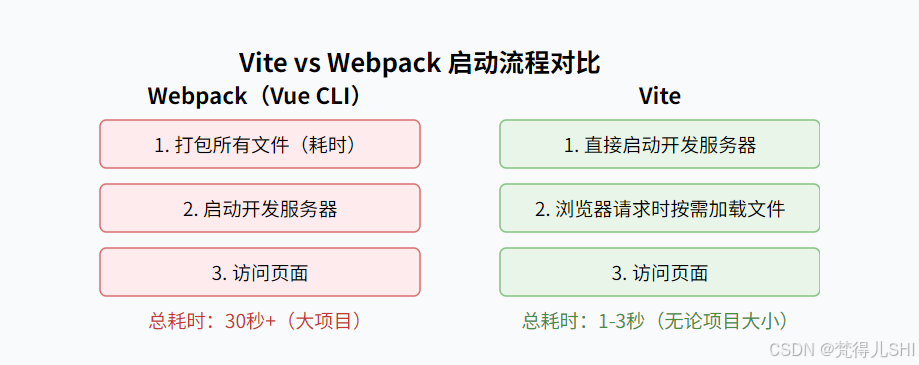
2. 用 Vite 创建 Vue 项目
bash
# 创建项目(my-vite-project 是项目名)
npm create vite@latest my-vite-project -- --template vue--template vue:指定 Vue 模板(默认是 vanilla 原生 JS)。- 如需 TypeScript,用
--template vue-ts。
进入项目并启动:
bash
cd my-vite-project
npm install # 安装依赖
npm run dev # 启动开发服务器,默认地址 http://127.0.0.1:5173/3. Vite 项目结构与配置
bash
my-vite-project/
├─ public/ # 静态资源
├─ src/ # 源代码(同 Vue CLI)
├─ .eslintrc.cjs # ESLint 配置
├─ index.html # 入口 HTML(Vite 以 HTML 为入口,而非 JS)
└─ vite.config.js # Vite 配置文件修改 Vite 配置(如端口、代理):
javascript
// vite.config.js
import { defineConfig } from 'vite'
import vue from '@vitejs/plugin-vue'
export default defineConfig({
plugins: [vue()],
server: {
port: 3000, // 端口改为 3000
proxy: {
'/api': { target: 'http://localhost:8080' } // 接口代理
}
}
})五、Vue CLI 与 Vite 怎么选?
| 场景 | 推荐工具 | 理由 |
|---|---|---|
| 新项目开发 | Vite | 启动快、热更新快,开发体验更好 |
| 维护老项目(Vue 2) | Vue CLI | 老项目可能依赖 Webpack 特定配置 |
| 需要复杂的 Webpack 配置 | Vue CLI | Vite 基于 Rollup,Webpack 插件不兼容 |
| 追求极致开发效率 | Vite | 大型项目优势更明显 |
总结:环境搭建的核心是 "工具链协同"
从 Node.js 到包管理器,从编辑器到构建工具,Vue 开发环境的每个环节都在解决特定问题:
- Node.js 提供运行基础,nvm 解决版本冲突;
- 包管理器简化依赖管理,pnpm 是当前最优解;
- VS Code + Volar 提供 Vue 专属开发体验,格式化配置保证代码规范;
- 构建工具选 Vite(新)或 Vue CLI(旧),核心是提升开发效率。
环境搭建完成后,就可以专注于 Vue 语法和业务开发了。下一篇我们将深入 Vue 组件和数据绑定,敬请期待!

